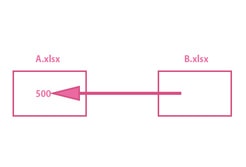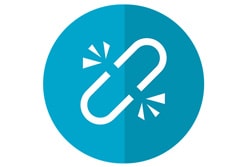EXCELで複数の条件に一致するセルの数をカウントする場合。
つまり、「条件A、かつ、条件B、かつ、条件C」のすべての条件を満たすセル数をカウントする場合。
【AND条件】
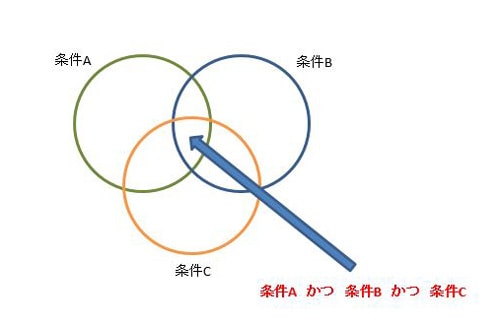
「条件A、もしくは、条件B」の条件を満たすセル数をカウントする場合。
【OR条件】
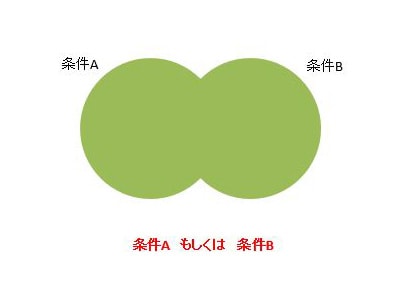
これらを実現させるには、COUNTIFS関数、DCOUNTA関数、を使います。
この2つの関数を説明していきます。
COUNTIFS関数
1つの条件に一致するセルをカウントしてみます。
下図では、出身地区の列が「関東」の人数をカウントしています。
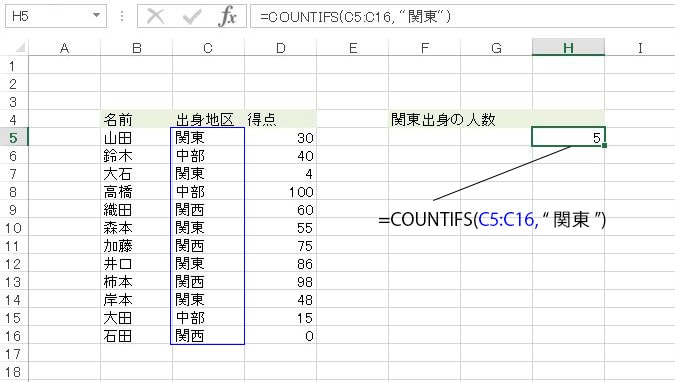
上の例では、出身地区の列(C5~C16)が”関東”のセルを数えて、
数値「5」を返しています。
AND条件
次はCOUNTIFS関数を使って複数条件に一致するセルをカウントしていきます。
下図では、出身地区が「関東」かつ得点が40点以下の複数の条件で絞ったセルをカウントしています。
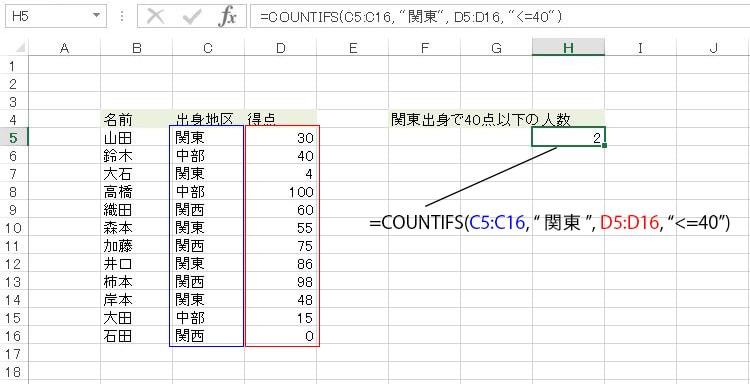
条件範囲と条件は、2つに限らず複数指定させる事ができます。
=COUNT(条件範囲1, 条件1, 条件範囲2, 条件2, 条件範囲3, 条件3, 条件範囲4, 条件4)
OR条件
COUNTIFS関数を使ってOR条件のセルをカウントしていきます。
OR条件とは、「条件Aもしくは条件B」。つまりAかBどちらかに一致するセルをカウントします。
下図では、「出身地区が関東で得点が40点以下」もしくは「出身地区が関西で得点が40点以下」
の人数を数値で返します。

OR条件ではCOUNTIFS関数を+(プラス)で連結させる事で実現できます。
上の例では、
「出身地区が関東で得点が40点以下」の人数が「2」であるのに対し、
「出身地区が関西で得点が40点以下」の人数が「1」。
どちらの条件の含むので、2+1で数値「3」が返されます。
DCOUNTA関数
DCOUNTA関数はデータベース関数です。
EXCELでいうデータベースとは、見出しを含めた表の事。
データベース関数はセルではなく表として関数を扱います。
AND条件
下図は、「出身地区が関東で、性別が女、得点が50点以上」という複数の条件で絞った人数をカウント。
数値「2」が返されています。
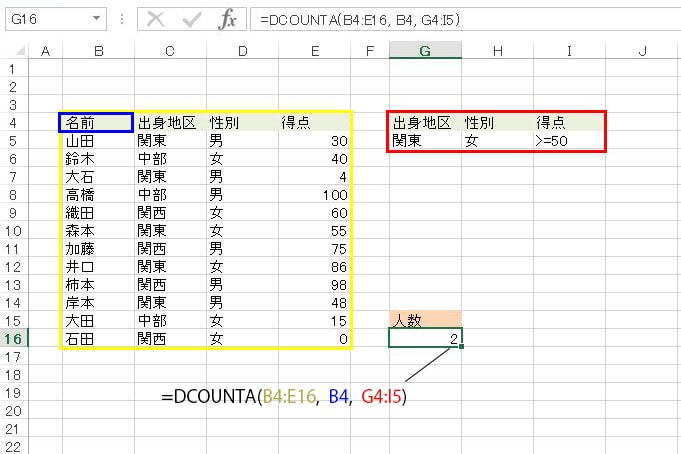
データベースとして指定した範囲(B4:E16)と、条件として指定した範囲(G4:I5)は、
表の見出しを含めた範囲である事。
表として引数に指定するのがポイントです。
フィールドはセルをカウントする列を指しています。
つまり、上の例ではデータベースの範囲から条件に一致する「名前」列をカウントしています。
OR条件
OR条件とは「条件Aもしくは条件B」という指定方法。
下図では、「性別が女で得点が50以上」もしくは「得点が55」という条件で絞った人数をカウント。
「性別が女で得点が50以上」の人数は、織田さん、森本さん、井口さんの計3人。
「得点が55」の人数は、森本さん1人になります。
3+1で計4人。と言いたいところですが、どちらの条件にも同じ森本さんが含まれているので、計3人が正解です。
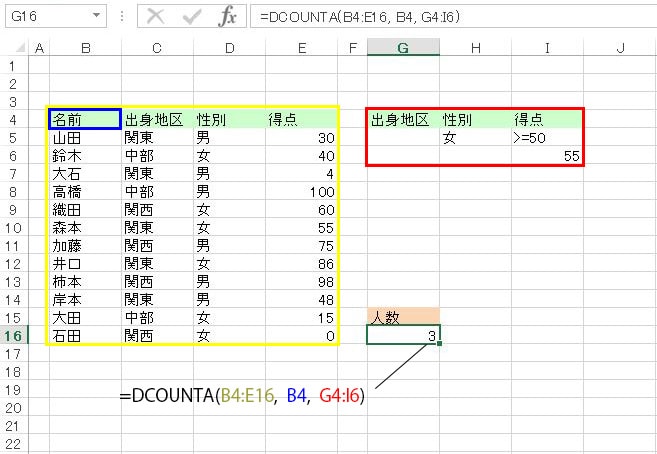
=DCOUNTA(データベース, フィールド, 条件)
OR条件の関数式はAND条件と同じです。
何が違うかというと、条件で指定した表(赤色枠の表)が2行になっている事です。
条件を2行で指定するとOR条件になります。
空白セルをカウントさせない
DCOUNTA関数でフィールドとして指定した列は、空白セルをカウントしません。
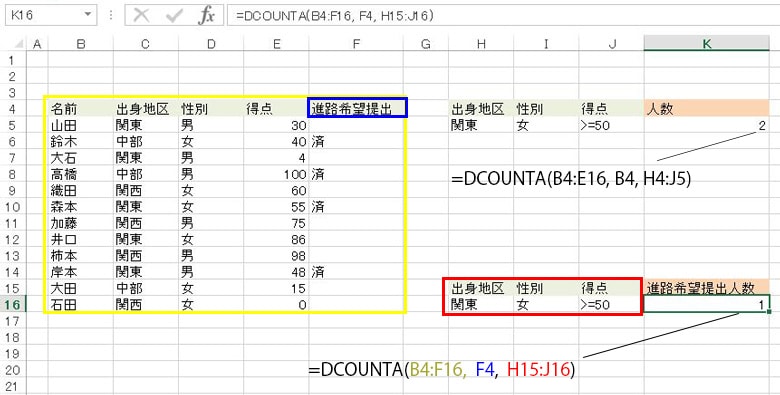
=DCOUNTA(データベース, フィールド, 条件)
上図の関数「=DCOUNTA(B4:E16, B4, H4:J5)」ではフィールドをB4セルに指定しているので、全ての名前から「関東出身、女、50点以上」の条件でカウントしています。
それに対し、関数「=DCOUNTA(B4:F16, F4, H15:J16)」ではフィールドをF4セルに指定しているので、「関東出身、女、50点以上、進路希望提出済み」の条件でカウントされます。
フィールドF4の空白セルはカウントされません。
検索条件は同じでも、指定するフィールドによって結果が変わってきます。
スポンサーリンク |
|
|
|
|